이화홈 애플리케이션 내려 받으면 열람실 ·PC실 좌석 발급 받을 수 있어
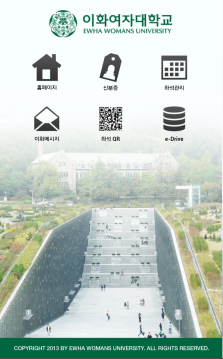
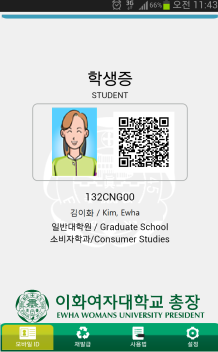
학생증이 스마트(Smart)해진다. 정보통신처(정통처)는 4월1일(화)부터 스마트폰으로 학생증 기능을 이용할 수 있는 모바일 학생증 서비스를 시작한다고 밝혔다. 학생은 애플리케이션(앱)을 내려받는 프로그램인 ‘Play 스토어(안드로이드 휴대폰)’와 ‘App Store(아이폰)’에서 ‘이화여자대학교 Home(이화홈)’ 앱을 설치하면 곧바로 모바일 학생증을 이용할 수 있다. 이화홈 앱은 ▲홈페이지 ▲신분증 ▲좌석관리 ▲이화메시지 ▲좌석QR ▲e-Drive 등 6개 기능을 탑재했다. 정통처 측은 “이화홈 앱은 학생증의 휴대성을 높이기 위해 개발했다”고 말했다.
모바일 학생증은 카드 학생증 대용으로 사용할 수 있다. ‘신분증’ 아이콘을 누르면 사진, 이름, 학번 등의 정보와 함께 QR코드가 나타난다. QR코드는 전자출결시스템을 이용하거나 중앙도서관(중도)·ECC 열람실에 출입할 때 전자출결 기기나 열람실 좌석발급기에 접촉시키면 된다. 신분증 기능을 이용하기 위해서는 포탈정보시스템(포탈) 아이디와 비밀번호를 입력해 본인 인증 절차를 거쳐야 한다.
열람실과 PC실 좌석 발급도 간편해졌다. 좌석 발급기를 이용하지 않고도 어느 장소에서나 좌석발급이 가능해 진 것이다. 이화홈 앱 첫 화면의 ‘좌석관리’ 아이콘을 누르고 포탈 아이디와 비밀번호로 로그인하면 좌석을 발급, 연장 및 반납할 수 있다. 모바일을 통해 발급받는 좌석은 전체 좌석의 70%로 제한되며 열람실 이용이 증가하는 시험기간에는 중도와 ECC 열람실의 모바일 좌석 서비스가 중지될 수 있다. 정통처 측은 “시험기간 모바일 좌석 발급 서비스 중단 건은 중앙도서관 측과 논의 중”이라고 말했다.
이화홈 앱을 통해 클라우드 서비스(파일을 서버에 저장해 두고 스마트폰, 태블릿 PC 등의 기기에서 내려받을 수 있는 서비스)도 이용할 수 있다. 파일 1GB를 저장할 수 있는 ‘e-Drive’ 메뉴는 본교 메일계정을 가지고 있는 재학생이라면 누구든 사용 가능하다.
이외에도 이화홈 앱에서는 본교 모바일 홈페이지로 연결되는 ‘홈페이지’, 학교 공지사항 등이 전송되는 ‘이화메시지’ 등의 기능도 이용할 수 있다.
이번 이화홈 앱 서비스에서 중점을 둔 것은 이중 사용 방지다. 학생 한 명이 동시에 여러 서비스를 이용하려고 할 경우, 첫 번째 접속하는 서비스는 이용 가능하지만, 두 번째 이후의 서비스에 접속시도를 하게 되면 즉시 경고창이 뜨고 서비스가 거절된다. 예를 들면, 학생이 모바일 학생증으로 도서관 열람실을 사용하는 도중 카드 학생증을 다른 학생에게 빌려주어 PC실 좌석을 발급받는 등의 행위는 불가능하다. 정통처 측은 “약 10초마다 QR코드 모양이 달라지기 때문에 복사 후 사용은 할 수 없게 설계됐다”고 말했다.
김낙명 정보통신처장은 “모바일 학생증은 이화인의 캠퍼스 활용 편의성을 극대화할 수 있는 시스템”이라며 “향후 사물인터넷(생활 속 사물들을 유·무선 네트워크로 연결해 정보를 공유하는 환경) 기반의 선진 캠퍼스로 진화하기 위한 중요한 성과”라고 말했다.
한편, 모바일 학생증으로는 교통카드, 카드 결제 등 기존 학생증의 체크카드 기능을 사용할 수 없다.

모바일 학생증, 이렇게 사용해요!
◆이화 앱 설치하기
-안드로이드 휴대폰
Play Store 접속→‘이화여자대학교 Home’ 앱 검색/설치→SMS 인증 절차→설치 완료
-아이폰
App Store 접속→‘이화여자대학교 Home’ 앱 검색/설치→SMS 인증 절차→(신분증 및 좌석관리 기능 사용 전)아이폰 기본화면→설정→일반→정보→와이파이 주소→주소 17글자(:포함) 앱에 입력→설치 완료
◆좌석 발급 받기
좌석관리 아이콘 누르기→열람실 및 PC실 좌석 임시 발급→일정 시간(열람실 30분, PC실 10분) 내에 해당 자리에 착석→‘좌석QR’ 아이콘 누르기→카메라 기능이 켜지면 좌석에 부착된 QR코드 스캔→좌석 발급 완료
※모바일로 좌석이 임시 발급된 동안 다른 학생은 해당 좌석을 이용할 수 없으며 좌석을 모바일로 임시 발급한 학생이 해당 좌석에 부착된 QR코드를 일정 시간 내로 스캔하지 않으면 발급된 좌석은 자동 취소된다.
◆e-Drive 이용하기(사진 파일 올리는 법)
-휴대폰
e-Drive 누르기→내폴더→편집→사진올리기→완료
-PC
이화포탈정보시스템(portal.ewha.ac.kr)→상단의 e-Drive 메뉴 클릭→내폴더→사진 업로드/다운로드


